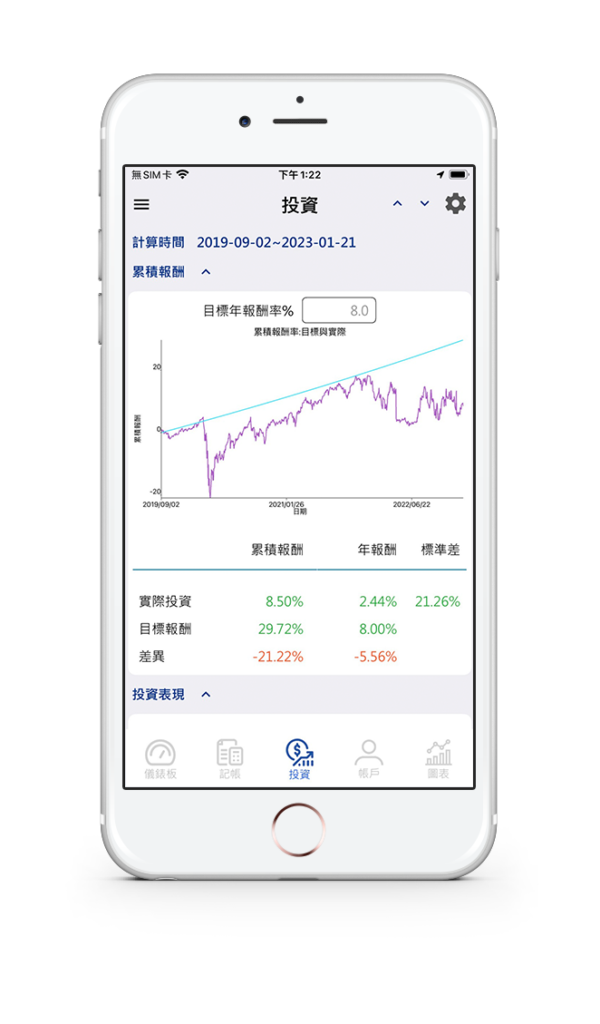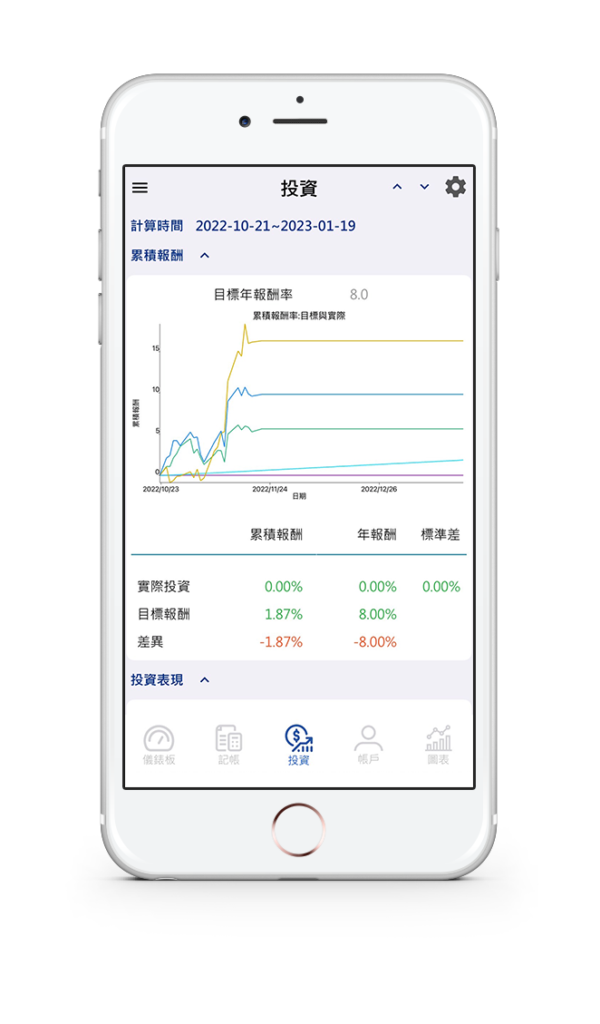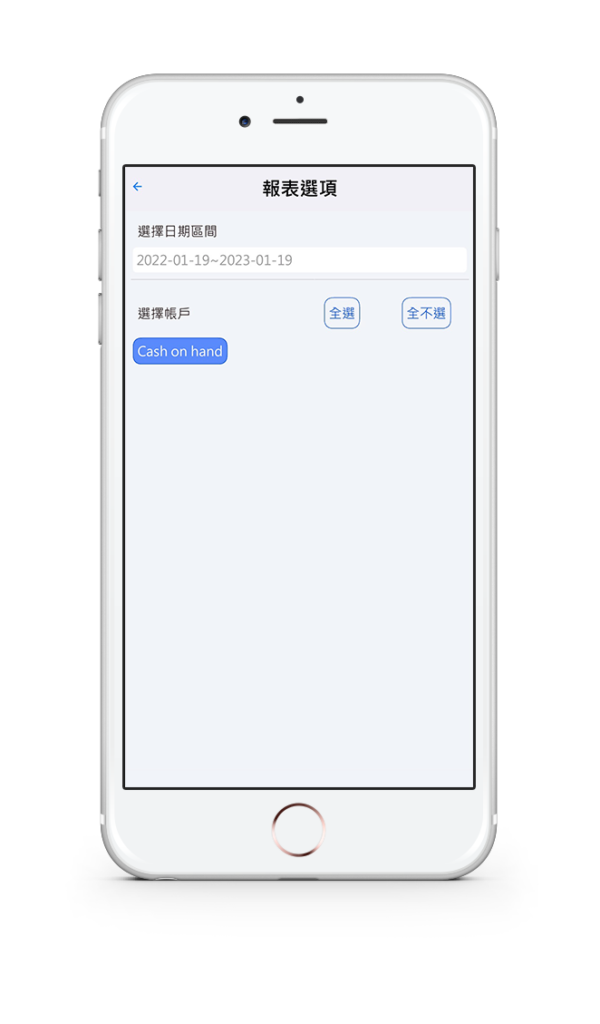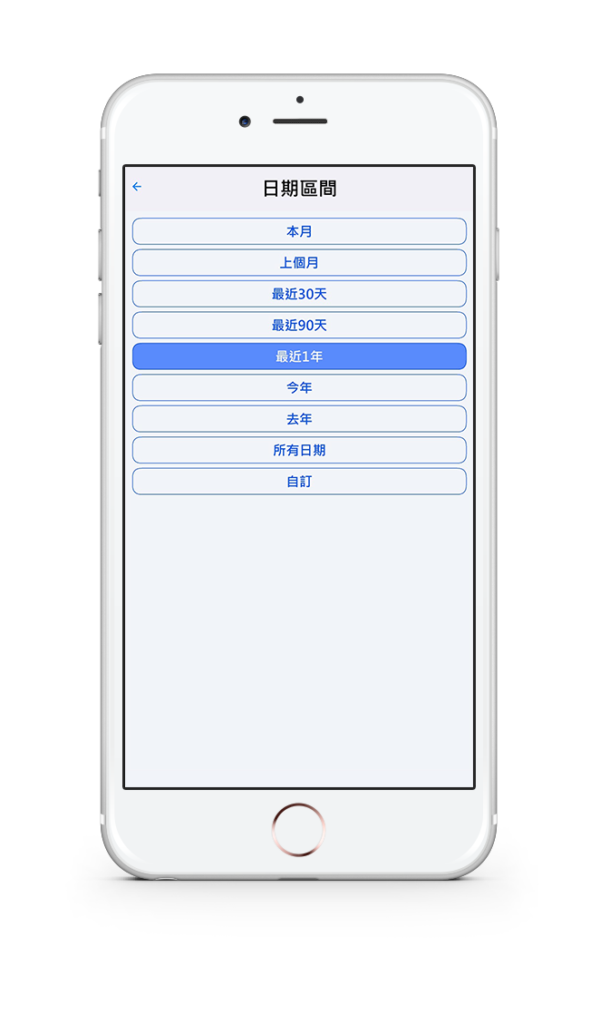股票記帳APP Vision Money教學
投報率計算與自動化理財
前言:目前記帳軟體的問題
過去有分享過一篇記帳APP推薦的文章,裡面講到了很多款記帳 APP,每一款都有各自的特色。
但使用一段時間後,會發現其實有時候有些功能是缺乏的,所以可能就得使用其他紀錄方式,甚至會需要借助更多工具來輔助,這就常常會造成自己的不便。
例如,我自己在使用上,有時候就會遇到以下問題:
- 固定支出無法自動化紀錄
- 多種幣別無法自動更新匯率
- 投資在系統上會被紀錄成支出
- 投資型產品無法即時反映真實價值
- 無法設定記帳目標,導致記帳變成只有紀錄
- 僅能紀錄金融產品的購買成本,無法進行損益計算
尤其是對於平時有在投資,需要管控投資部位的人來說,可能就得使用 Excel 或交易所的 APP 來查看自己的投資績效與資產,如果想要整合到日常的收支記帳中,就有難度。
如果你是有跟我有一樣狀況的人,想要與你分享一款我新發現的記帳 APP,實際使用過後發現它整合了超多功能,所以也確實蠻複雜的,就讓我用這篇文來與你做詳細的介紹吧。
DR. DEAN 的創作工具清單!
我是位全職創作者,平時會使用到非常多創作工具。我花了一些時間整理出一份我目前在使用的創作工具清單。如果你需要的話,可以提供你的信箱,我會直接寄送過去給你。

Vision Money是什麼?

Vision Money 是一款全方位性的記帳 APP,開發者最初想要打造這款工具的原因,是因為自己在使用國內外各式記帳 APP 的時候,發現有很多不便之處,尤其是對於「投資紀錄」的部分。
於是他結合了各個記帳 APP 的優點,並加入自己對於功能的需求,開發出了這一款 Vision Money,有效整合了記帳 APP、投資 APP、銀行 APP、發票 APP,變成一站式的理財工具。
Vision Money 把傳統大眾對「記帳」的理解變得更加深入,功能上就不只有收支方面的紀錄,而是回歸到記帳的本質,去設計出更多幫助大家能夠達到自身財務目標的功能。
Vision Money特色有哪些?
Vision Money 最大的特色有三個環節,分別是:
- 高度自動化的記帳
- 資產的跨帳戶追蹤
- 掌控個人投資績效
以下,針對更詳細的功能進行介紹。
#1 高度自動化的記帳
每款記帳 APP 都是能夠進行收支紀錄的,但有些常態性的收入或支出,可能還是得手動去紀錄,無法自動化地去完成;另外,在雲端發票與載具管理上,也缺乏能夠同步的功能。
以下是 Vision Money 針對這方面進行優化,所開發出的功能:
- 雲端發票自動整合:只要綁定手機條碼,所有利用載具儲存的雲端發票,都能夠自動整合到自己的帳戶中,能夠清楚地知道自己的花費。
- 發票紀錄自動分配:延伸上一個功能,載具整合進來的發票,能夠進行自動化分類,並且將消費金額直接紀錄下來,不用我們再手動輸入。
- 配股配息自動紀錄:如果有進行投資,無論是配股配息,都能夠自動記帳,並且利用系統進行通知,等於將投資 APP 的功能進行整合。
- 固定收支自動記帳:如果你有固定的收入或支出,例如房租、薪資、電信費等,都能夠設定成自動記帳。而如果當月的數字有變動,也能夠針對實際的金額進行調整。
- 幣別匯率自動更新:如果你的收入不只有台幣,Vision Money 也提供不同幣別的記帳,且都能夠即時進行匯率更新,在查看總收支時,能夠用統一幣別進行查看。
#2 資產的跨帳戶追蹤
Vision Money 的第二項特點,就是可以針對不同帳戶的資產進行追蹤。
一般來說,大多人都不會只有一個帳戶,但如果想要每個帳戶都進行收支紀錄的話,不太可能全部混在一起紀錄,那樣會很混亂。尤其如果你又有投資不同標的,帳戶一定會更多。
所以 Vision Money 才會在這一點上進行改善,讓使用者可以分帳戶,以一個帳戶為一個單位進行記帳。另外除可以分帳戶查看數據外,也可跨帳戶查看報表。
以下針對這部分的功能進行詳細說明:
- 能夠設定多帳戶並進行管理:一個帳戶可以設定多個不同帳戶,分別紀錄不同的財務,像是可能生活用一個帳戶、投資用一個帳戶等,讓資產數據能夠更加明確。
- 可跨帳戶或分帳戶顯示數據:分太多帳戶,最擔心的就是在查看整體數據時比較麻煩。然而 Vision Money 除了能夠查看單一帳戶的數據外,也能夠針對不同的帳戶進行跨帳戶的報表檢視。
- 顯示任何歷史點的資產總價:如果你某天突然想要查看過去某個時間點個人總資產的狀況,也能夠直接切換時間軸進行查看,讓你可以更知道自己的財務狀況變化。
- 各種投資標的價格每日更新:假如你投資不同的投資標的,即便是分成不同帳戶,也會每日更新最新的價格。例如你投資一檔股票,系統數據就會隨著股價而去進行變動。
#3 掌控個人投資績效
Vision 的第三個特點,就是關於投資績效的紀錄。
往往記帳工具都沒辦法將投資標的一起納入資產管理中,因為投資標的會根據市場狀況隨時變動,但實際上投資的任何標的都應該紀錄進自己的資產中。
一般來說,這樣的功能會在投資 APP 中,但 Vision Money 也將它整合進來,對於使用者來說會更加方便。
- 顯示任何區間的投報:如果你想要查詢自己的投資績效,你可以針對任何區間的投資報酬狀況進行查看,能夠幫助你對於目前的投資組合進行調整。
- 設定特定報酬看績效:可以設定特定的報酬率數值,然後跟自己的投資績效去進行比對,看看是否有達到理想中的數值,也能夠進一步協助你作調整。
- 分析投資的損益來源:針對已實現損益、未實現損益、股利所得,系統都能夠幫你找出各自的損益來源,讓你可以針對這些部位去進行調整。
- 報酬狀態的即時通知:可以自行設定報酬率區間,如果你的投資組合低於你設定的區間達到一定的比例,系統就會主動通知你,讓你可以即時進行調整。
Vision Money基本介面介紹
首頁數據總覽
進到 APP 後會先看到的是「儀錶板」,也就是首頁,可以看到幾個重要的數據:
- 資產、負債、淨資產圖表
- 每月收支比例圓餅圖
- 投資報酬率警示
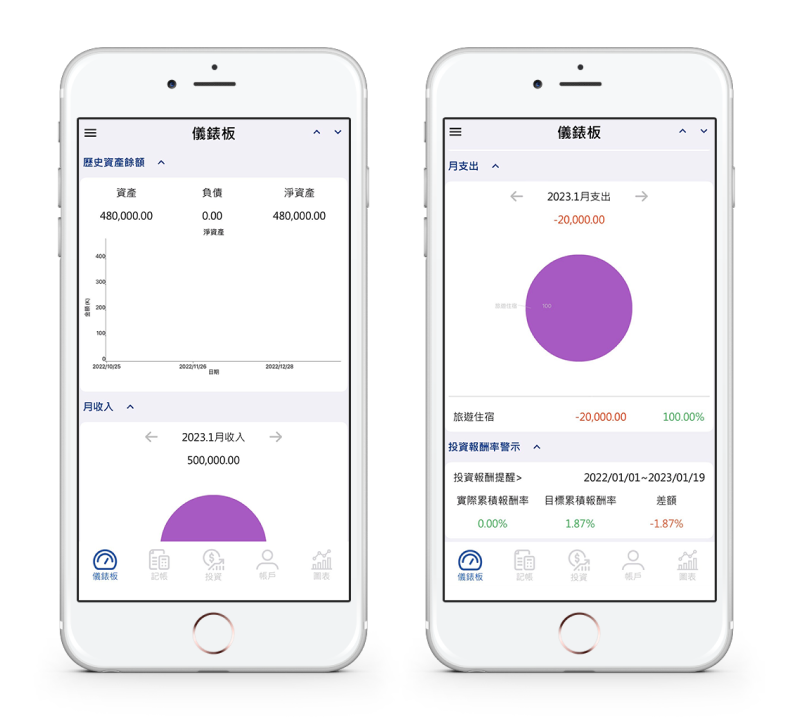
收支記帳功能
下方選單切換到「記帳」,就是每個記帳 APP 都會有的記帳功能,在頁面上可以看到每一筆收支的細項,如果你要進行記帳的話,可以點擊右上角的 + 號。
Vision Money 將普通的收支,拆分成了更細節的功能,最上方可以看見:
- 支出:單筆的支出。
- 收入:單筆的收入。
- 轉帳:如果你自己的其中一個帳戶轉到另一個帳戶時,不算是收入也不算是支出,可以用這邊進行數據的轉移。
- 交易:如果你想要投資某個標的,可以在這邊進行紀錄,不會被系統紀錄為支出。
- 調整:如果你在對帳的時候發現跟實際金額對不起來,可以利用這邊進行調整。
- 多筆:有時候你一筆收支紀錄中,可能有很多細項,例如你的薪資可能會需要扣除勞健保費,那麼這筆紀錄就會是顯示薪資,但細項中可以看到扣除勞健保費的部分,讓帳務可以更澈底。
在紀錄每筆資料的時候,都可以選擇特定的帳戶。收支的部分也可自己打上發票號碼,不過如果你有綁定載具的話,這部分都是會自動進行紀錄的。
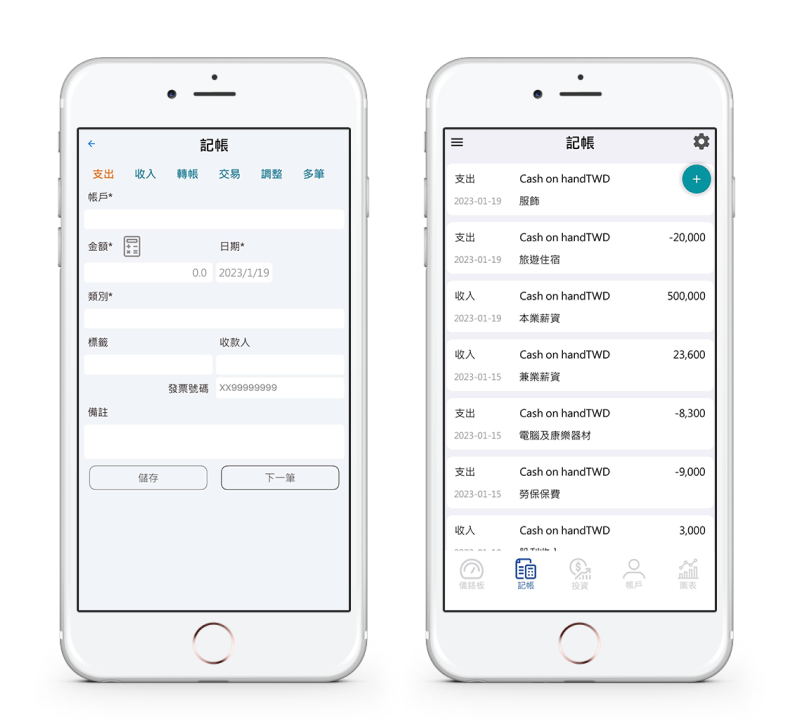
投資數據管控
在「投資」的頁面,可以看到像是累積報酬率、年報酬率、標準差等數據,並且也會顯示線圖。另外在投資損益、投資表現與持股明細的部分,也都可以在這邊進行查看。
要特別說明的部分會是「投資表現」,在這個部分可以看到你每一檔標的的表現狀況,也會顯示你設定的投資目標,讓你可以進行對照,更知道自己是否需要做調整。
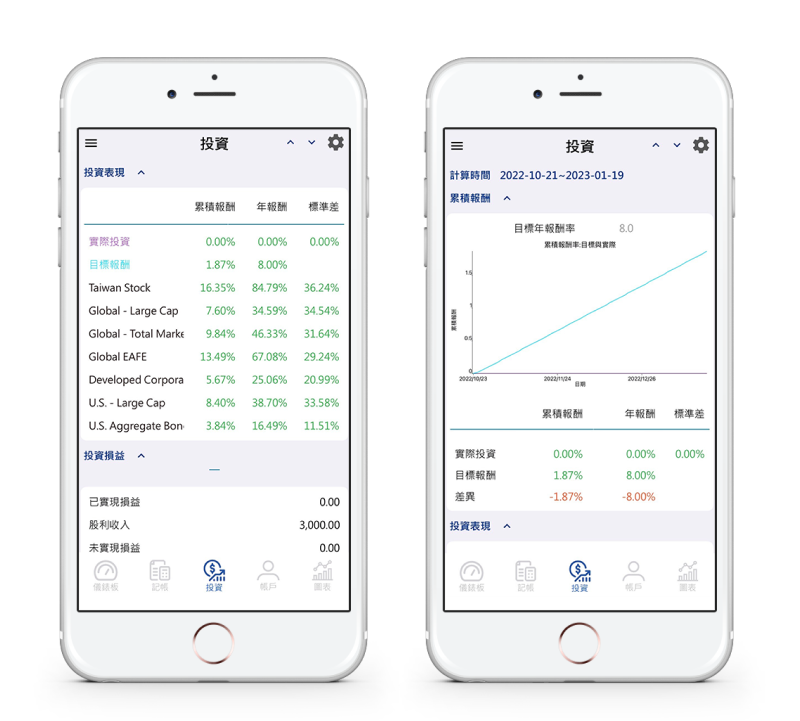
個人帳戶紀錄
在「帳戶」頁面中,我們可以看到我們每個帳戶的收支狀況,也包含總資產、總負債、淨資產的統計數據以及線圖。如果想要看不同時間區段的數據,右上角的部分也可進行切換。
另外,右上角的 + 號,代表的是你可以在這邊新增帳戶,例如你今天開了一個新的投資戶頭,那麼就可以從這邊新增,未來就能夠針對這個戶頭進行記帳。
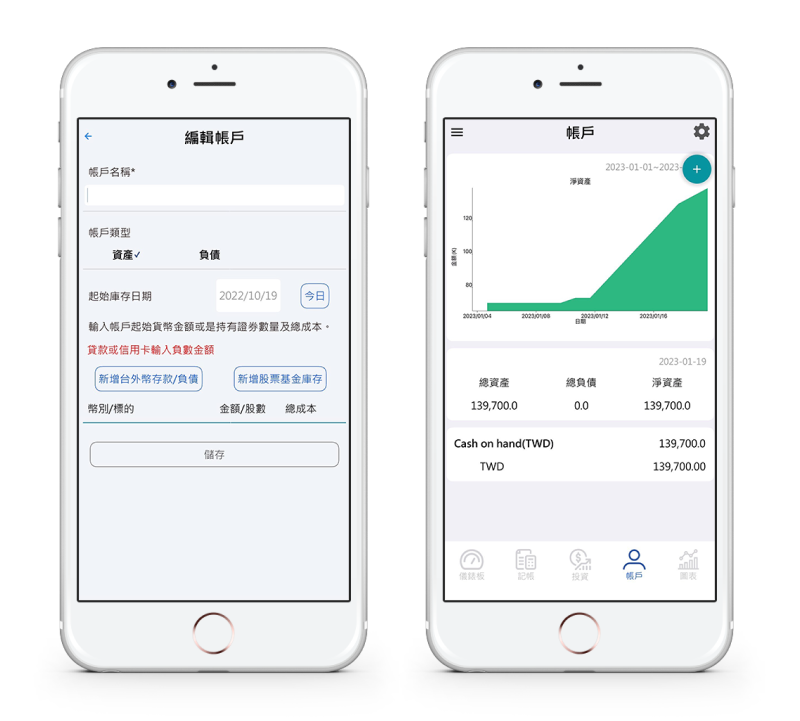
個人財務圖表
在「圖表」的頁面中,可以看見非常多選項,其中包含:
- 收入
- 支出
- 淨收入
- 資產
- 負債
- 淨資產
- 轉帳
以上每個選項點進去,都能夠看到詳細的數據與圖表,且數據的部分都可以自行調整,所以你可以選擇你想要查看的時間段與數據,產出圖表來觀察。
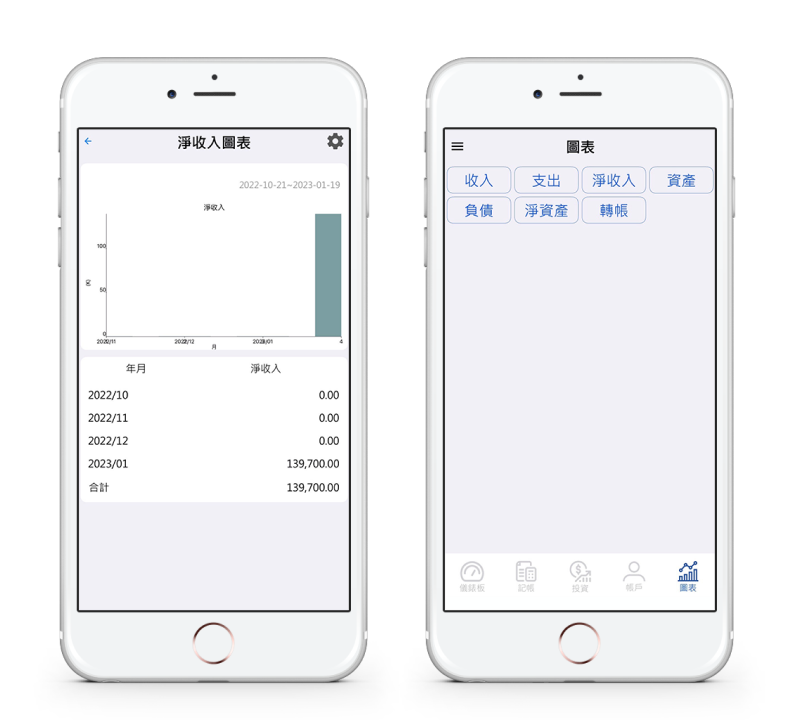
系統功能設定
最後系統設定的部分,需要點選左上角的選單,而其中有兩個比較主要的部分:
- 定期收支:也就是如果你有定期的收入與支出,可以在這邊進行設定,未來系統就會根據你的設定進行自動紀錄。
- 設定:在這邊,可以進行系統的設定,像是:類別與標籤、手機條碼、主要幣別、報酬警示、生物辨識登入等。
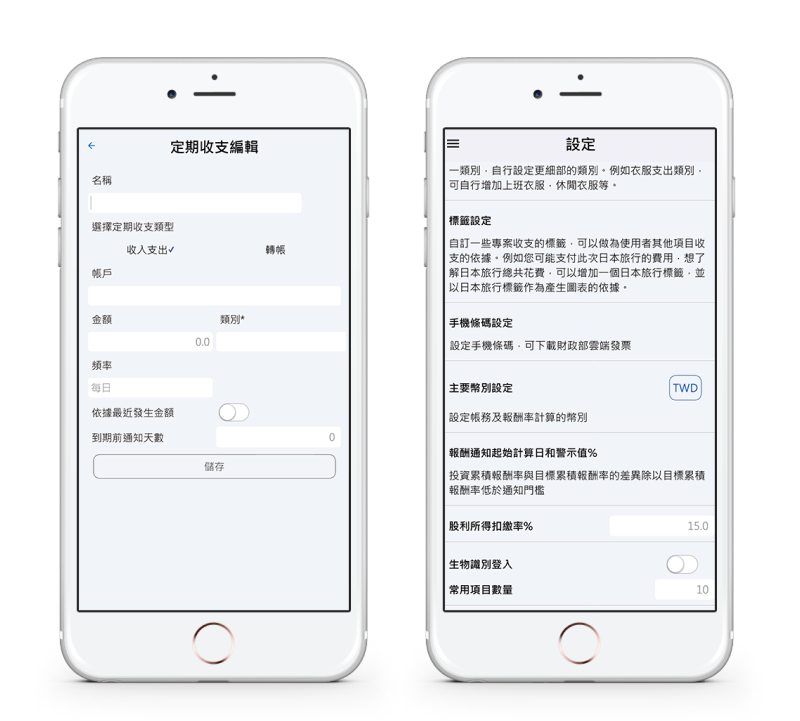
如何使用Vision Money?(圖文教學)
因為 Vision Money 的功能實在是非常多,這邊就示範幾個最常見的情境,幫助你更快上手。
情境一:有新的收入或支出
step 1
首先,進入到「記帳」的分頁中,並點擊右上角的 + 號。
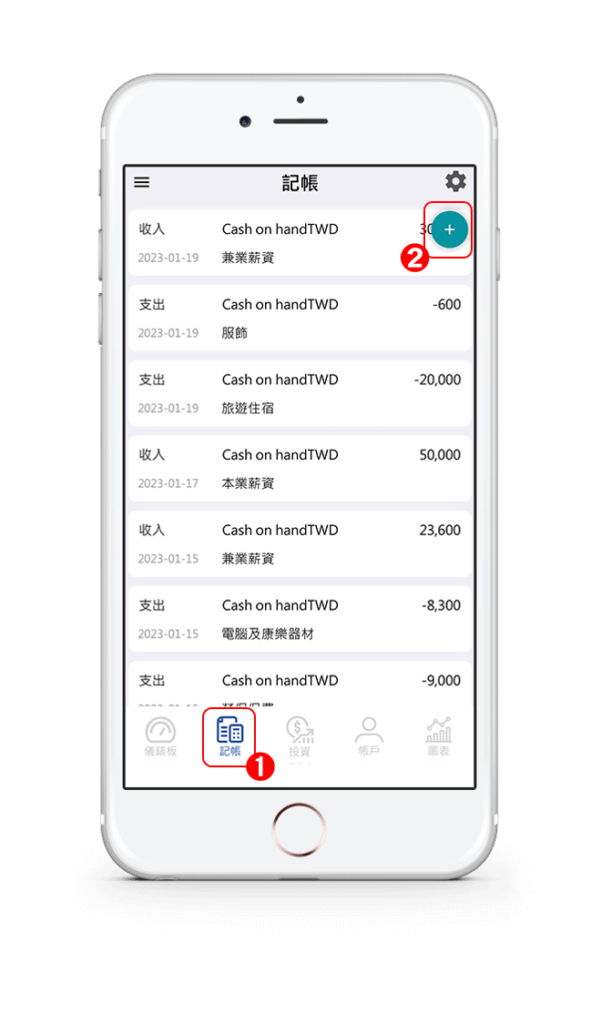
step 2
接下來,就可以開始進行收入與支出的紀錄了。
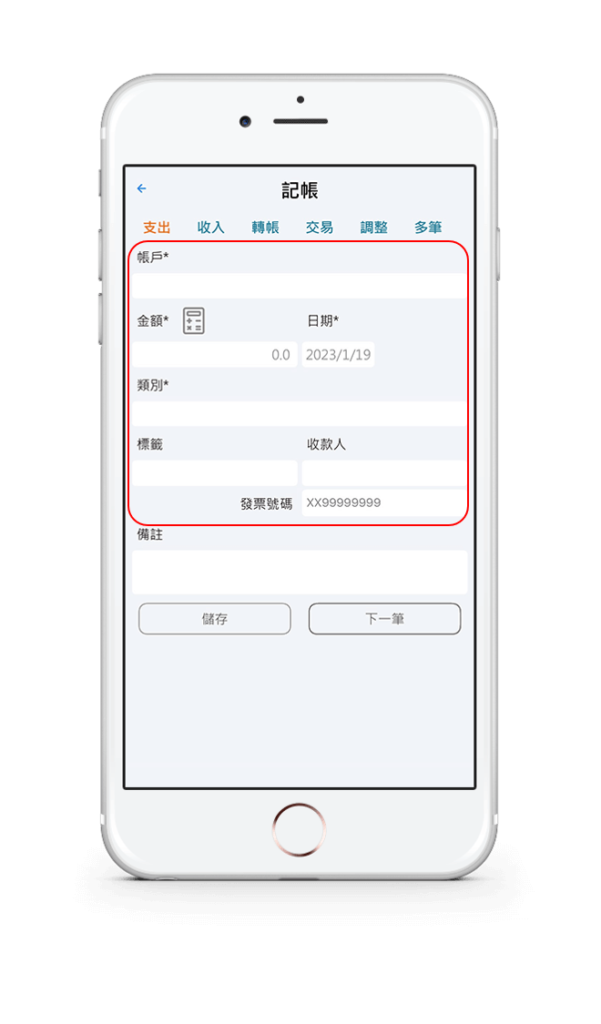
step 3
這邊以「紀錄支出」進行示範,你需要先選擇一個你要扣款的帳戶,接著輸入「金額」、「日期」,並點「類別」欄位進入選擇類別。
下面還會有「標籤」、「收款人」與「發票號碼」,可填可不填。
整個都完成後,就點選下方的「儲存」或「下一筆」直接紀錄下一筆 (就不用跳出去再進入)。
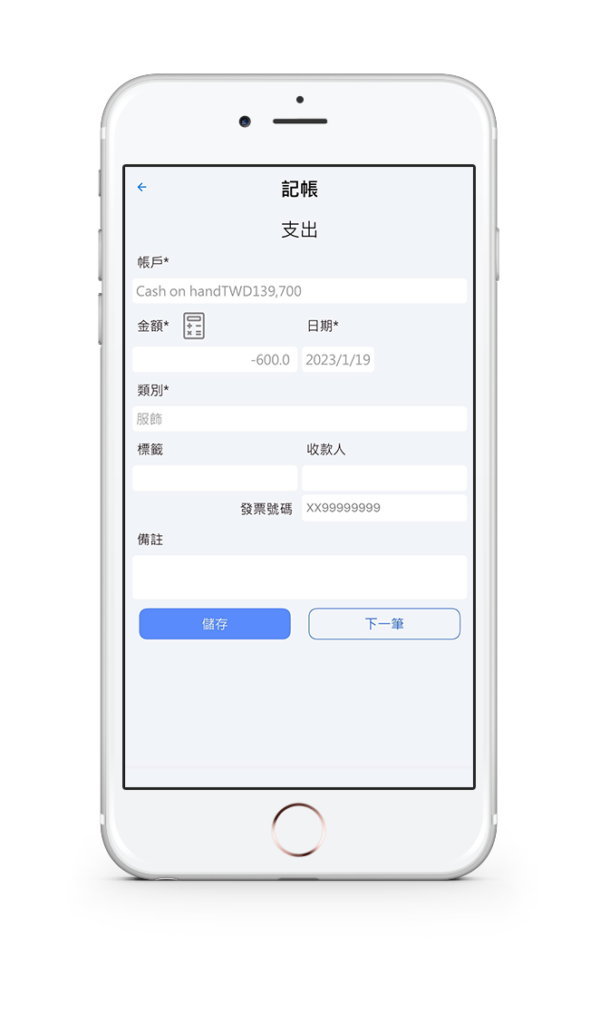
情境二:每月領取固定薪資
step 1
如果你每月會有固定的薪資收入,可以先到系統中進行設定。
點開首頁左上角的選單,並選擇「定期收支」。
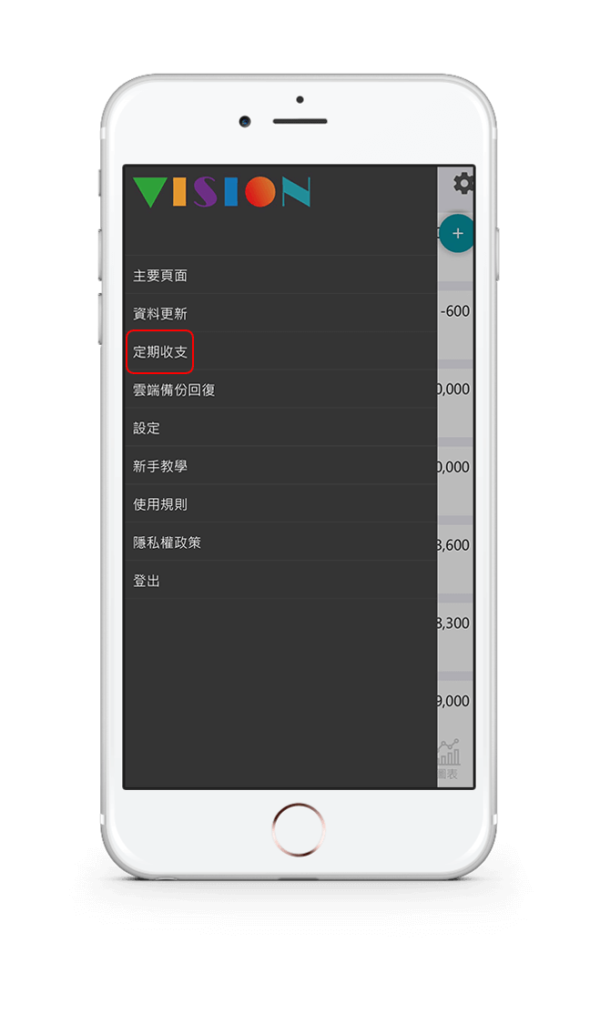
step 2
進到定期收支頁面中,如果過去沒設定過,頁面上應該會是空的,此時點選右上角的 + 號,我們要進行第一筆資料的設定。
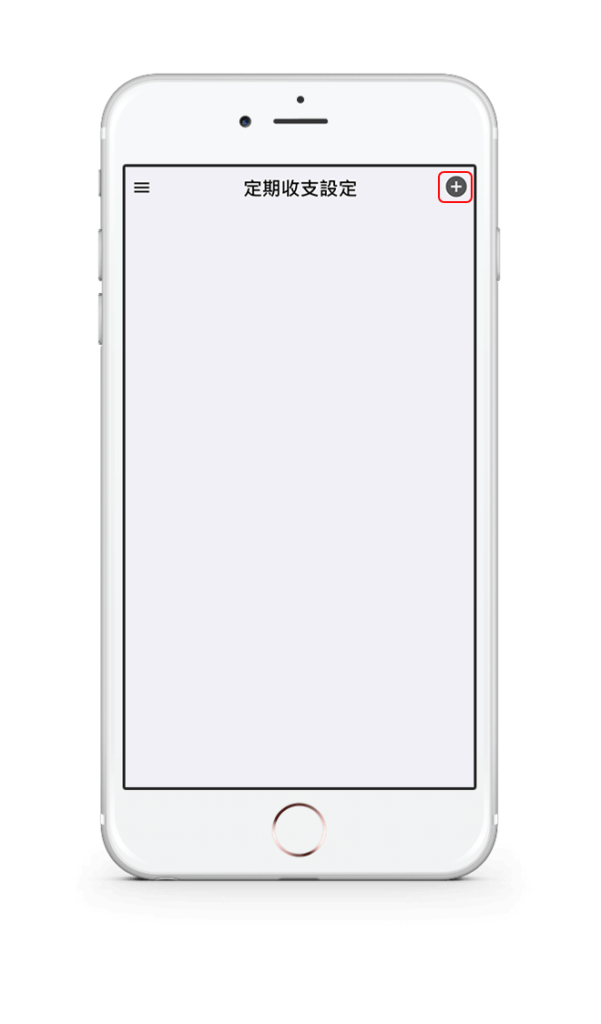
step 3
進到頁面中,我們就可以開始設定該筆固定收支的:
- 名稱:為此筆收入設定一個名稱,可以設定「薪水」。
- 帳戶:選擇要增加收入的帳戶,可以選擇你個人的薪資帳戶。(新增個人帳戶要先到「帳戶」的設定頁)
- 金額:設定定期的收入金額。
- 類別:選擇收入的類別,可以選擇「本業收入」。
- 頻率:紀錄該筆帳務的頻率,可以設定「每月」。
都填完後,按儲存就設定完成了。
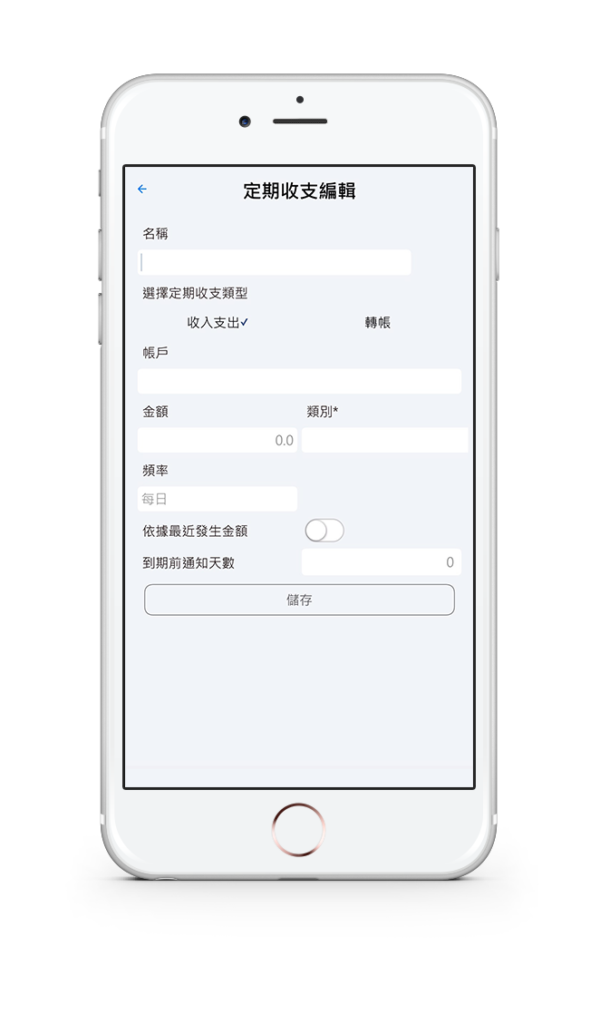
情境三:單次買進某檔股票
step 1
首先,一樣進入到「記帳」的分頁點選右上的 + 號。
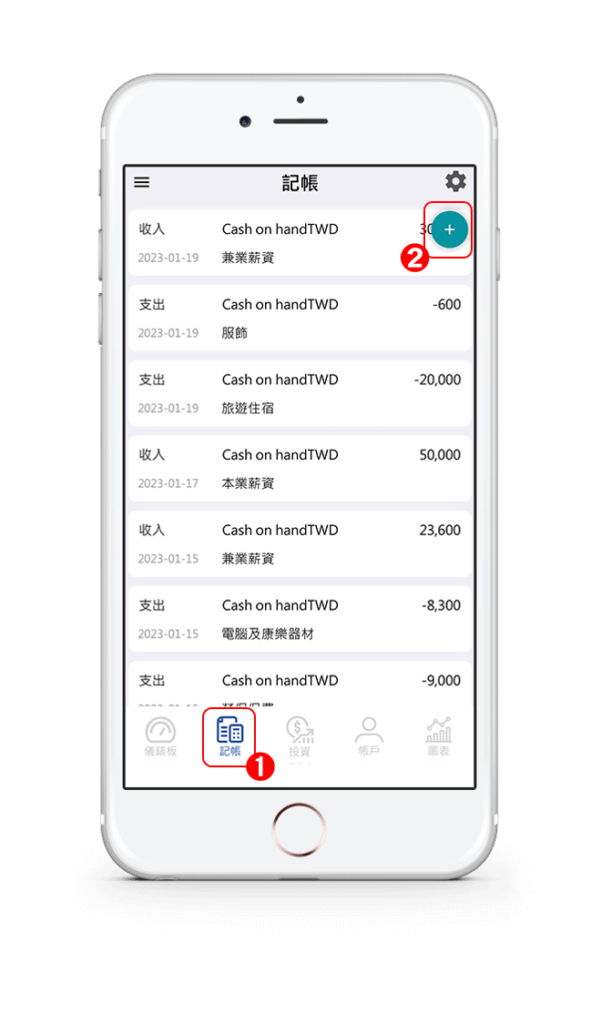
step 2
接著在頁面中選擇「交易」,可以看到非常多可以設定的欄位。
我們先選擇「來源帳戶」,也就是你股票的資金帳戶 (可以先到「帳戶」中進行設定)。
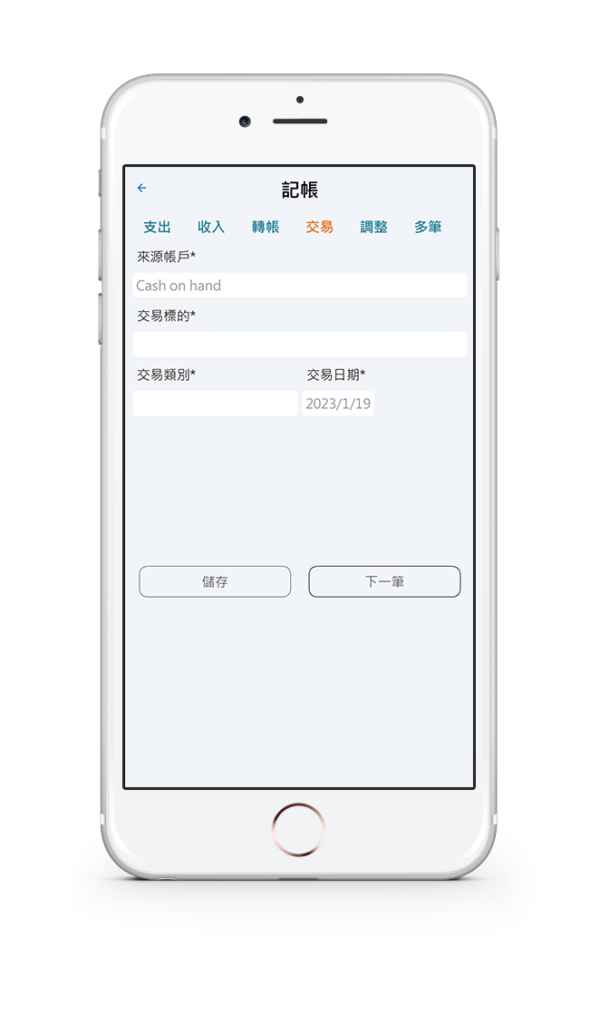
step 3
在「交易標的」的頁面中,我們可以直接輸入股票代碼來選擇標的。
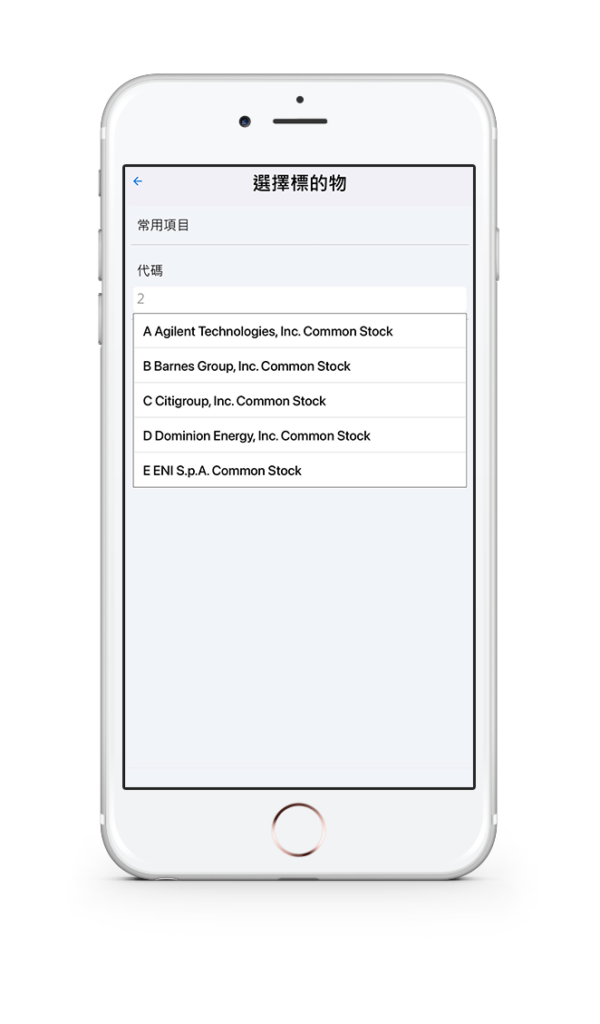
step 4
選完標的後,我們能夠在「交易類別」的地方選擇我們要買入或賣出,並填入「交易日期」,以及我們要交易的股數或總金額 (填入其中一個,另一個就會自動換算)。
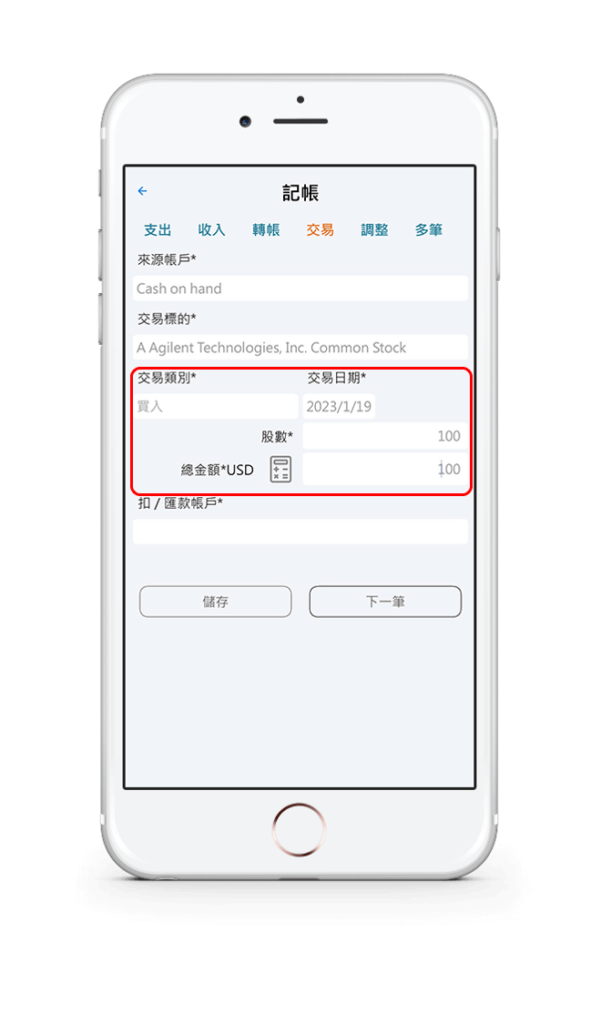
step 5
最後選擇「扣/匯款帳戶」,此筆投資的交易會在這個帳戶中進行扣款,這筆記帳就完成了。
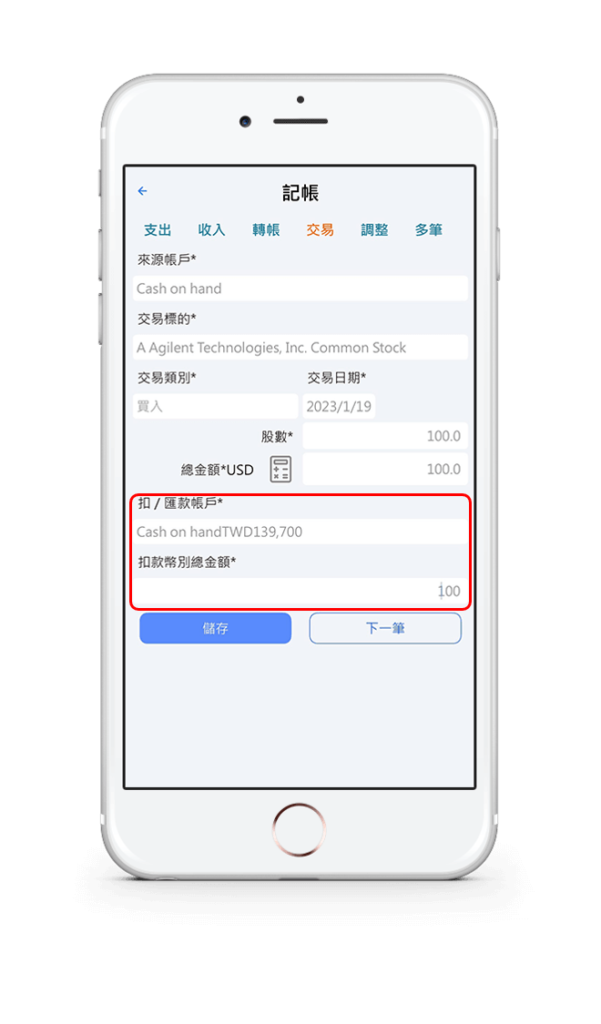
情境四:依數據調投資組合
step 1
在「投資」分頁中,我們可以看見我們的投資組合,並且系統會自動幫我們計算目前的預估投資報酬率,是大多記帳 APP 不會有的功能。
在最上方的「目標年報酬率」可以自行設定,設定自己想要達到的報酬率,然後系統就會用線圖的方式去比較你目前的投資組合報酬率及你設定的報酬率差距,幫助你可以再去做調整。
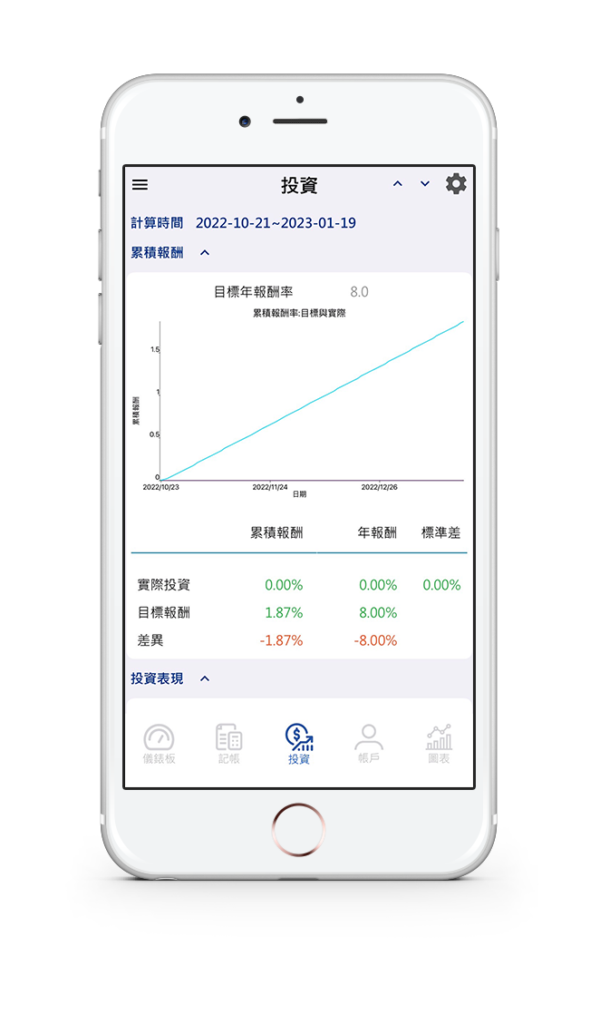
step 2
同個頁面往下,就可以看到各種你選擇的標的。
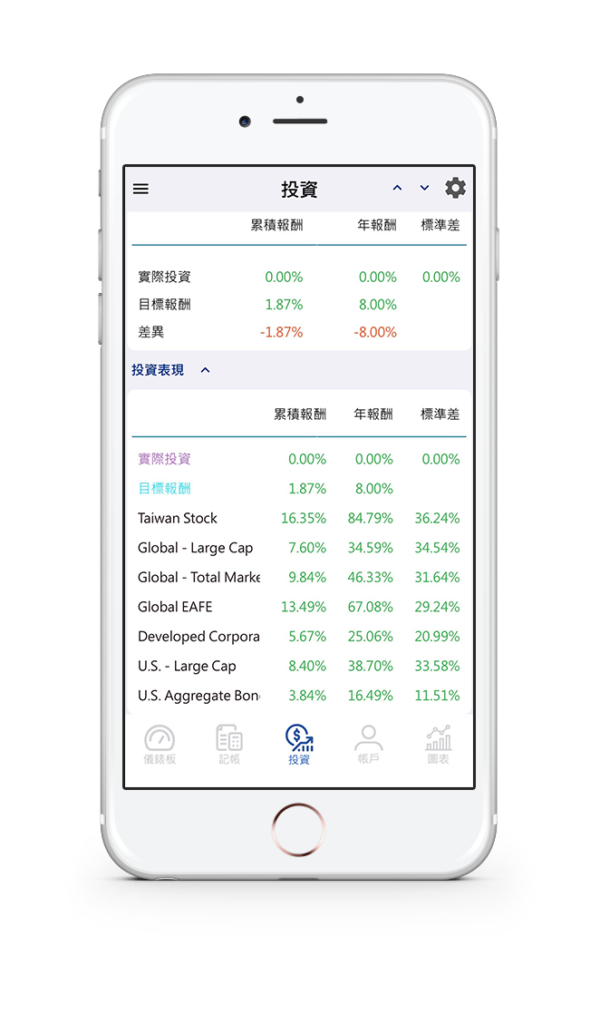
step 3
如果你想要比較某檔標的跟你的總報酬率,也可以點選每個標的的名稱;或是也可以加入你目前沒有購買的標的,直接去比較看看你的投資組合中如果多了這檔標的,預估報酬率會是多少。
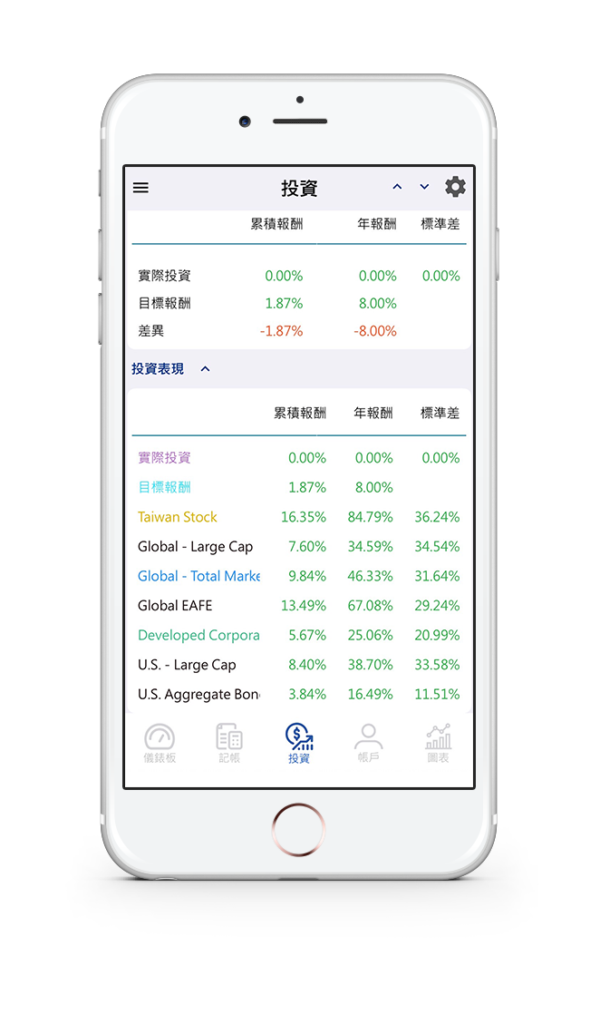
都添加好了之後,將頁面往上滑,就可以在圖表上清楚看到每檔標的的報酬率與你的報酬率的比較。
情境五:查看個人資產變化
step 1
如果想要查看自己個人資產的變化,可以到「圖表」的分頁中,選擇「淨資產」。
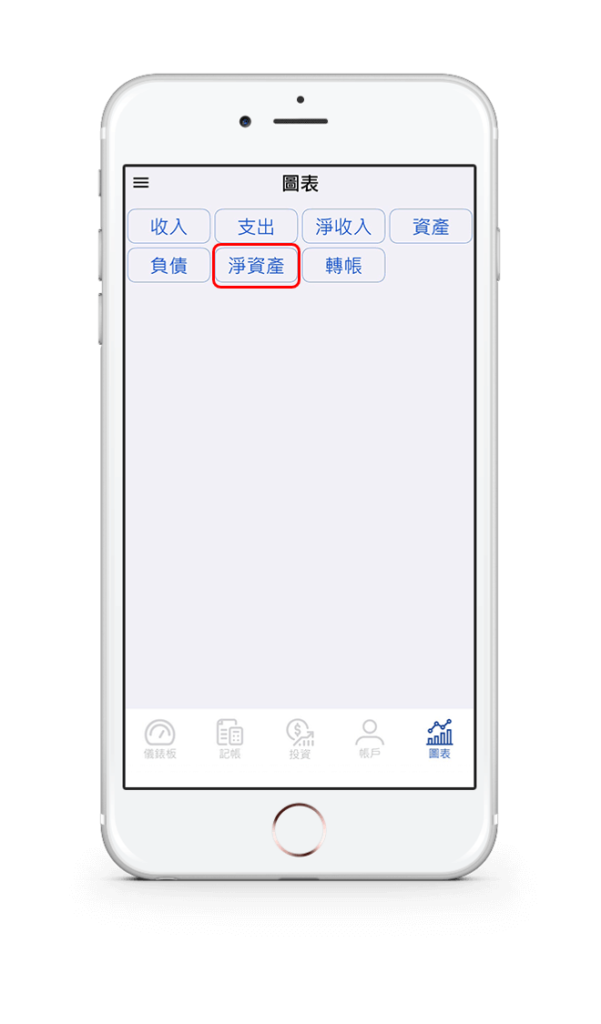
step 2
在裡面你就可以清楚地看見你在每個時間點的淨資產有多少,並且整體變化為何。
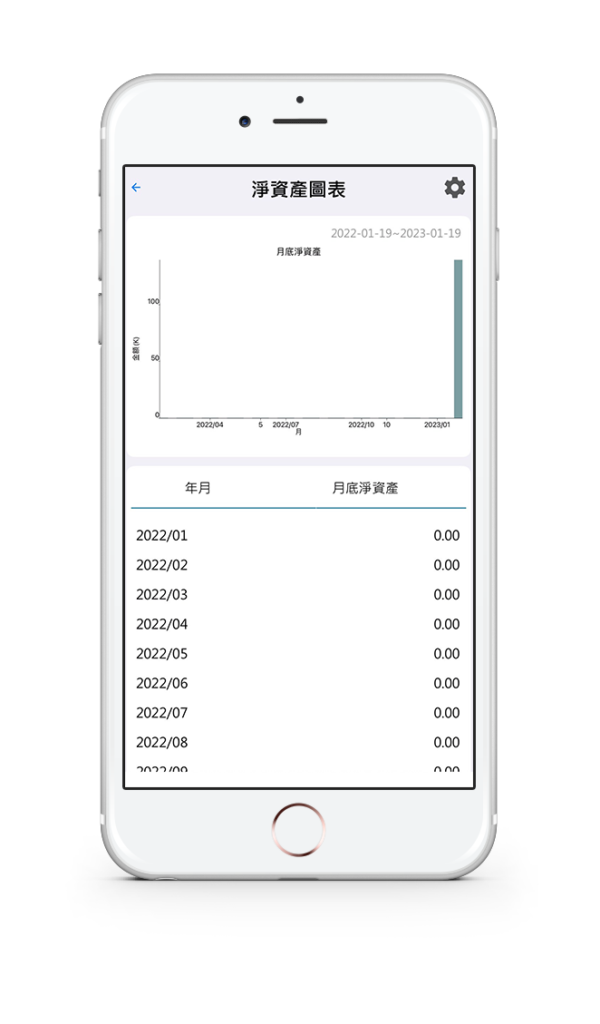
step 3
點選右上角的設定符號,還可以自己設定不同的日期區間及帳戶進行查看。
Vision Money優缺點分別有哪些?
Vision Money優點有哪些?
- 多個帳戶分開紀錄:如果你有很多個帳戶,Vision Money 可以將每個都新增至系統中,你在記帳的時候就不會全部紀錄在同個帳戶很混亂。另外,在查詢帳戶的時候,除了單帳戶進行查看外,也可以跨帳戶追蹤。
- 固定收支自動紀錄:只要是固定的收入或支出,都可以進行設定,讓未來每個月都會自動記帳,省去很多手動紀錄的時間,非常方便。
- 投資標的即時數據:提供各式投資標的即時價格,包含台股、美股等,甚至主流加密貨幣 BTC、ETH 都有,能在單一工具上查看個人完整的資產,不用每次都要各種工具比對做加總。
- 基本功能完全免費:除了投資標的超過三檔要收費,其他所有功能都不用,即便是大多記帳 APP 都需要收費的功能,在 Vision Money 上也能夠直接使用。
Vision Money缺點有哪些?
- 首頁數據無法客製:首頁目前僅能夠觀看到總資產、負債、淨資產,以及手機載具的收支明細,如果想要看其他數據,目前暫時是無法客製化調整的。
- 無法保留登入狀態:每次只要退出 Vision Money 的畫面,都需要重新登入一次,會比較麻煩一些。(不過可以用 face 或 touch ID 再次登入)
- 無法正常選擇標的:要記錄投資金額,在選擇投資標的時,會發現無法正常輸入代碼,或容易延遲,導致可能要一直修修改改,會耗費一些時間。
- 硬體裝置須達標準:官方有建議的硬體規格及容量,如果沒有符合的話,很有可能會造成閃退或當機的問題。
補充,以上提出的幾個缺點也有可能是因為我手機規格問題,所以提供給大家我測試當下的手機規則當作參考:
1. 型號:iPhone 6s Plus
2. 記憶體:2GB RAM
3. 剩餘容量:16GB
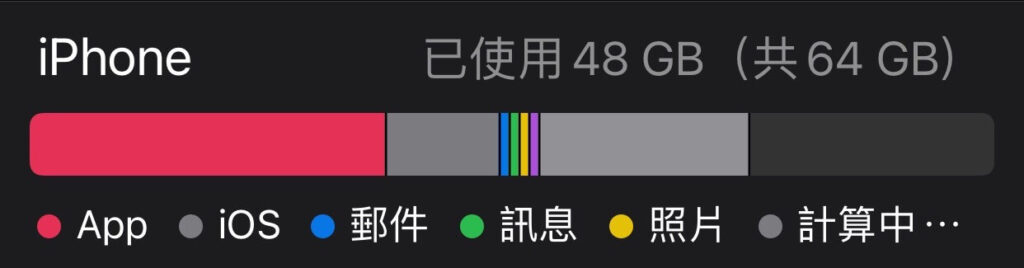
另外,官方有提供給我 iPhone 7 Plus 的實測畫面,也提供給大家:
Vision Money價格與方案為何?
Vision Money 在價格與方案可參考以下表格:
| 版本 | 功能 | 訂閱價格(NTD) |
|---|---|---|
| 標準版 | 記帳預算、統計圖表、無廣告 | 免費 |
| 專業版 | 標準版加上金融商品更新無數量限制 | 690/年 |
| 白金版 | 專業版加上財務目標無數量限制 | 790/年、90/月 |
使用Vision Money後的真實心得
我使用 Vision Money 一段時間,個人的感受是這個 APP 確實有非常多功能,像是股票投報率計算的功能,並且能與帳戶串聯進行自動化理財,就是其他記帳 APP 比較少見的。
不過也實話來說,我認為這個 APP 比較不適合一般只是單純想要紀錄收支的學生或小資族,因為整體而言功能比較複雜,直覺性可能也沒有其他的 APP 來的高。
像是我自己平時收支是習慣紀錄在 Excel 中,投資報酬率則是會直接使用證券 APP 來觀測,所以要我用一個 APP 整合兩者的資訊,可能真的會需要一段不短的時間習慣。
另外,也許是因為我的手機款式比較舊,所以用這款 APP 的時候感覺特別吃效能,很常操作到一半就當機,這個心得也給大家參考,如果你硬體設備是比較舊的,可能不適合使用 Vision Money。
那麼究竟誰適合使用呢?我覺得可能是一些原本就有記帳習慣,然後最近剛要開始進行投資的人,就可以趁這個機會,轉移到 Vision Money 上,未來所有的帳務資訊用一個 APP 就能夠搞定了。
結論:誰適合使用Vision Money?
以上就是這次為大家介紹的 Vision Money 這款記帳 APP 啦,它可能會比一般的記帳 APP 來得更複雜一些,所以我覺得很適合以下這幾種人:
- 收支較固定的人:如果你的收支較固定,可以直接進行設定,每月自行紀錄,讓理財自動化。
- 有多重帳戶的人:如果你有很多帳戶,它的子帳戶功能可以幫你將各項目作區分,不會全部帳目混雜在一起。
- 有投資股票的人:如果你有投資股票,甚至是其他金融性商品,甚至是加密貨幣,它的即時價格更新功能,可以讓你更知道自己總資產的變化。
而即便不是以上的這幾種人,Vision Money 基本功能也是蠻完整的了,可以使用看看。
DR. DEAN 的創作工具清單!
我是位全職創作者,平時會使用到非常多創作工具。我花了一些時間整理出一份我目前在使用的創作工具清單。如果你需要的話,可以提供你的信箱,我會直接寄送過去給你。

[end]